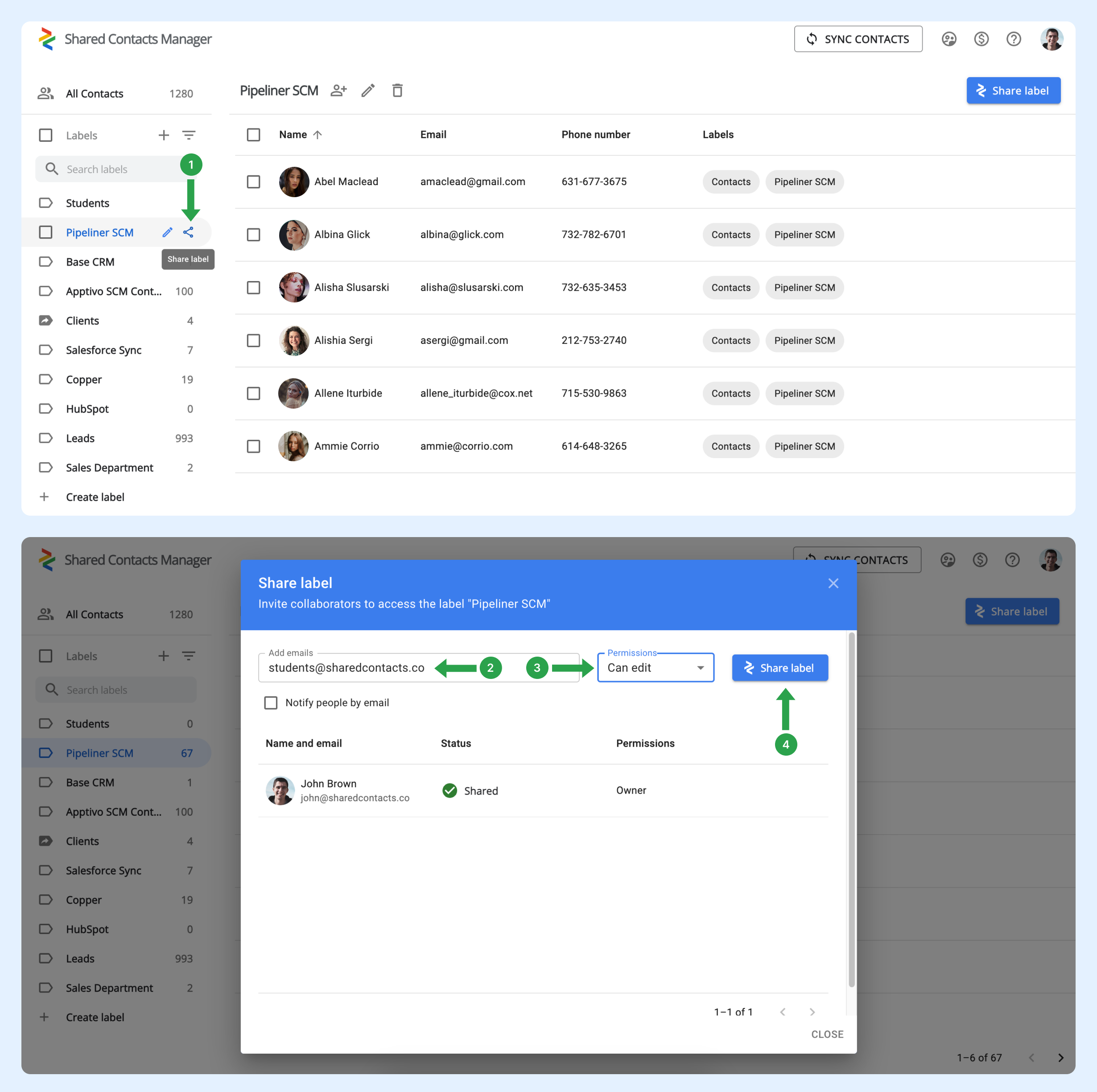Comment puis-je partager automatiquement les étiquettes de contact avec tous les membres de mon organisation, de sorte que je n'aie pas à les partager manuellement à chaque fois qu'un nouvel employé arrive ?
Lorsqu'un nouvel utilisateur rejoint le domaine, il n'est pas automatiquement ajouté à un groupe. Pour ce faire, votre administrateur doit configurer des groupes dans l'espace de travail Google. Ces groupes gèrent automatiquement les membres en ajoutant ou en supprimant des utilisateurs en fonction des critères que vous avez définis. Cette fonctionnalité est utile pour maintenir les groupes à jour, en particulier dans les organisations où les équipes changent fréquemment.
Comment configurer un groupe d'utilisateurs pour qu'il inclue automatiquement les nouveaux utilisateurs ?
Suivez les étapes ci-dessous pour configurer votre groupe existant :
- Dans votre Panneau d'administration de l'espace de travail Google, cliquez sur Annuaire.
- Sélectionner les groupes.
- Recherchez le groupe auquel vous souhaitez ajouter automatiquement les nouveaux utilisateurs du domaine, puis cliquez sur Ajouter des membres.
- Cliquez sur Avancé.
- Cochez la case "Ajouter tous les utilisateurs actuels et futurs de domain@yourdomain.com à ce groupe avec le paramètre Tous les e-mails".
- Cliquez sur Ajouter au groupe.
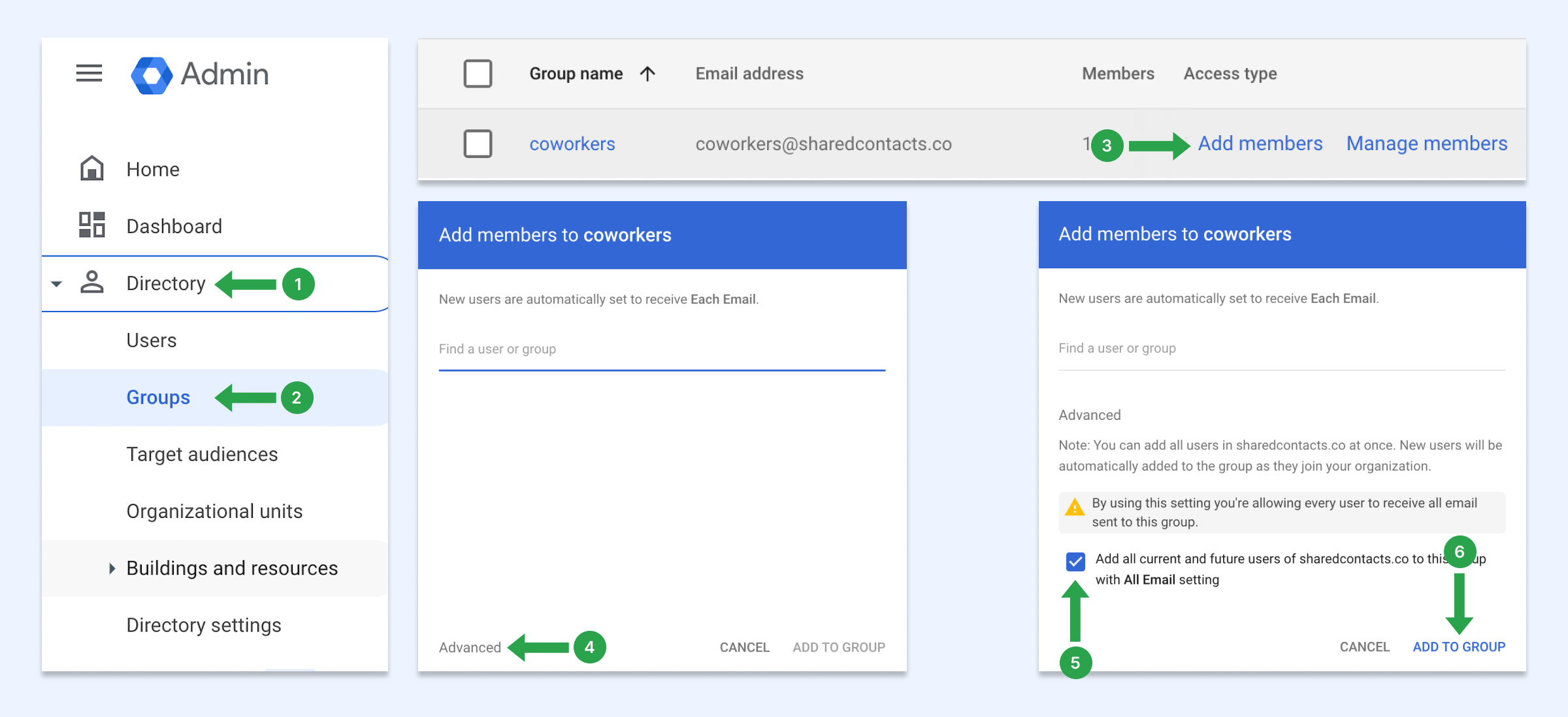
Avec ces paramètres, chaque fois que de nouveaux utilisateurs rejoindront votre domaine, ils seront automatiquement ajoutés à ce groupe. Si vous n'avez pas de groupe d'utilisateurs, apprenez à en créer un.
Comment partager des contacts avec le groupe d'utilisateurs
Vous pouvez maintenant partager ce groupe de domaines à l'aide de la fonction Gestion des contacts partagés. Tous les utilisateurs de votre domaine, y compris les employés nouvellement ajoutés, auront automatiquement cette étiquette dans leurs contacts Google.
- Passez la souris au-dessus de l'étiquette de contact que vous souhaitez partager et cliquez sur le bouton Label de partage icône.
- Dans le cadre de la Emails entrez l'adresse électronique du groupe.
- Choisissez le niveau d'autorisation.
- Cliquez sur Partager l'étiquette.